Банановый текст в Фотошоп
Банановый текст в Фотошоп
Сложность урока: Средний
В этом уроке вы научитесь делать банановый текст, который выглядит очень натурально и аппетитно.
Вот о таком тексте и пойдёт сегодня речь.

Нам понадобятся для урока такие материалы:
Создайте новый документ 1024 x 683 пикселей. К фоновому слою примените Наложение градиента (Gradient Overlay) в настройках стилей слоя.
Прим переводчика: Дважды кликните по слою, чтобы вызвать окно настроек стилей слоя.
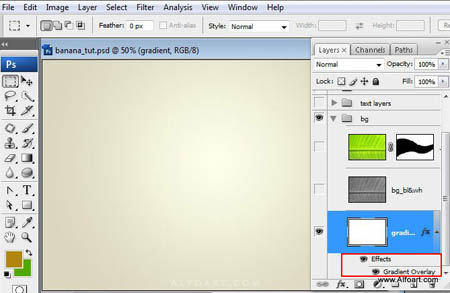

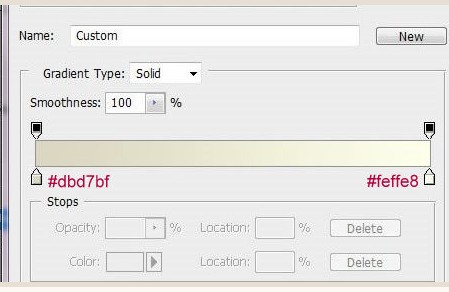
Вставьте изображение Пальмового листа в основной документ и дублируйте его. Сделайте нижний слой с листом черно-белым, используя настройки на скриншотах ниже.
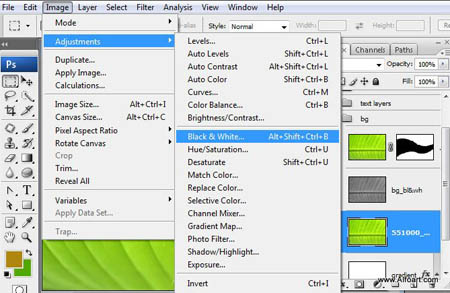
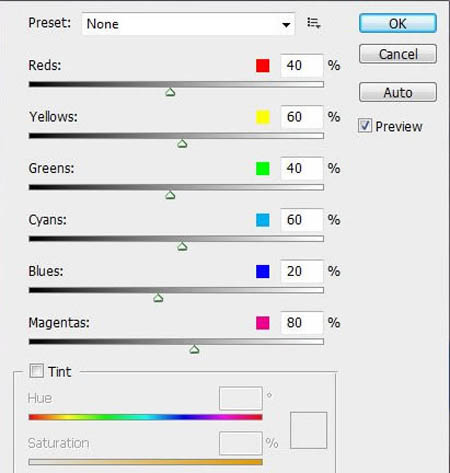
Чёрно-белому слою с листом установите режим наложения Перекрытие (Overlay).
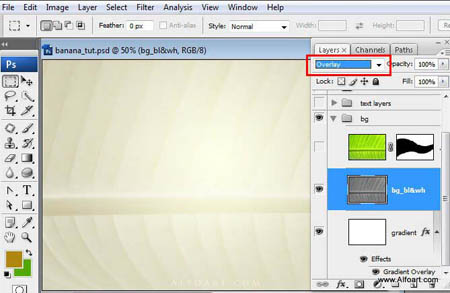
Сделайте активным второй цветной слой с листиком и создайте контур, как на скриншоте ниже. Используйте инструменты Перо  (Pen Tool), Угол (Convert Point Tool) и Стрелка (Direct Selection Tool), чтобы исправлять и перемещать точки.
(Pen Tool), Угол (Convert Point Tool) и Стрелка (Direct Selection Tool), чтобы исправлять и перемещать точки.
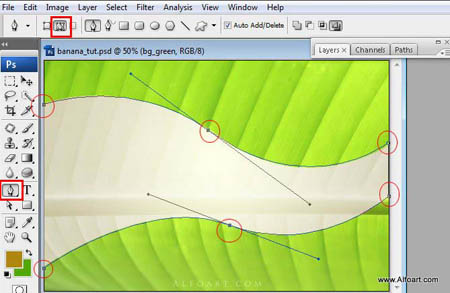
Нажмите Ctrl + Enter, чтобы создать выделение контура, а затем инвертируйте его с помощью комбинации клавиш Shift + Ctrl + I. Добавьте маску слоя (нажмите на соответствующий значок в нижней части палитры слоев).

Теперь напишите текст. Автор выбрала шрифт Anja Eliane, с размером 220 pt.
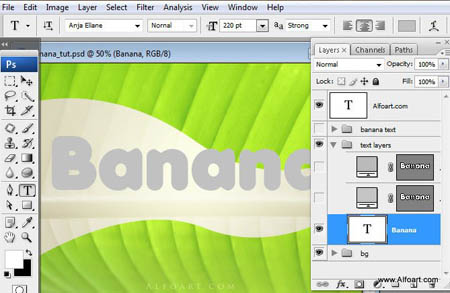
Щелкните правой кнопкой мыши на слое с надписью и выберите опцию Преобразовать в Кривые (Convert to Shape).

Теперь мы можем исправить форму букв, как нам нужно.

Переместите опорные точки, чтобы создать на буквах «банановые хвостики».

Для того, чтобы создать желаемый контур, вы можете добавить новые опорные точки с помощью инструмента Перо  (добавить опорную точку) - (Pen Tool (Add Anchor Point Tool)).
(добавить опорную точку) - (Pen Tool (Add Anchor Point Tool)).

Щелкните правой кнопкой мыши на текстовом слое и выберите опцию Растрировать слой (Rasterize Layer).

Примените следующие стили слоя на растрированном тексте.

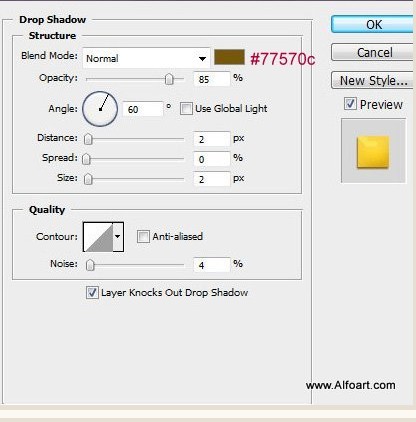

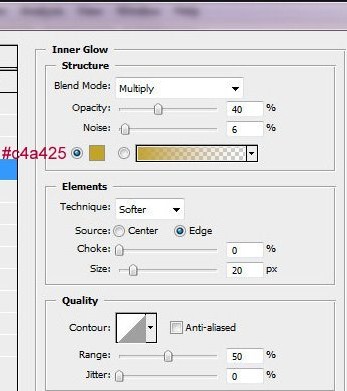
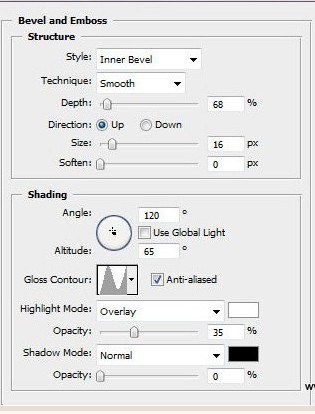
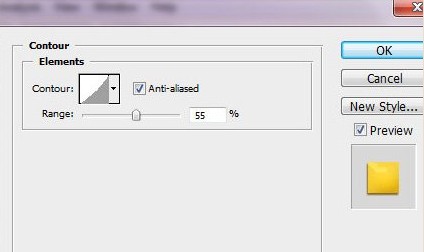
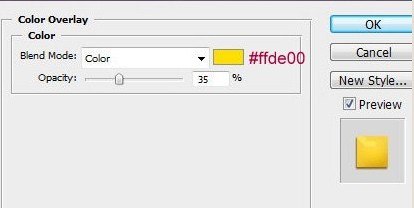
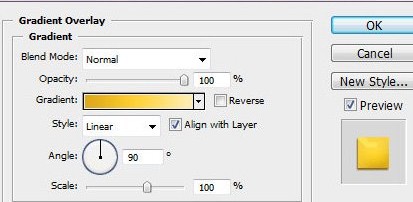
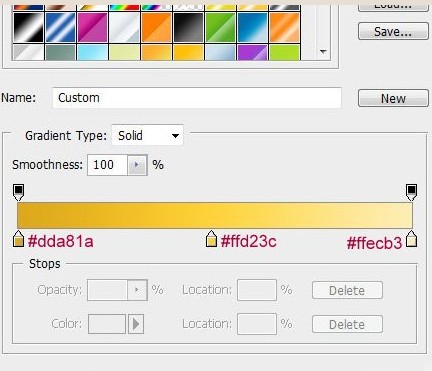
Создайте новый слой над банановым текстом. Залейте его белым цветом. Перейдите в меню Фильтр – Шум – Добавить шум (Filter- Noise - Add Noise). Примените следующие настройки.

Теперь идём в меню Фильтр – Размытие – Размытие по Гауссу (Filter-Blur- Gaussian Blur).
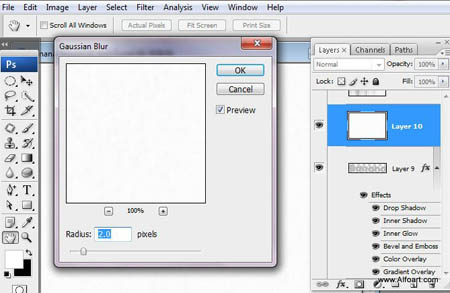
Снова идём в меню Фильтр – Рендеринг – Волокна (Filter- Render-Fiber). Нажимайте кнопку Рандомизировать (Randomize) пока вы не получите подобный результат как на скриншоте.
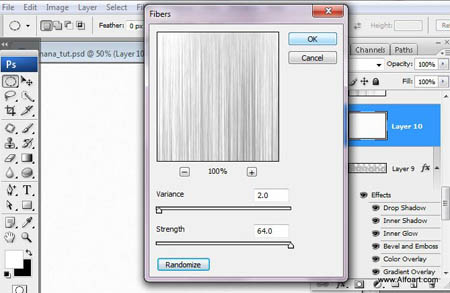
У вас должен получиться такой результат.

Сделайте слой с волокнами временно полупрозрачным, чтобы увидеть нижний слой с текстом. Создайте овальное выделение с помощью инструмента Овальная область  (Elliptical Marquee Tool). Выделенная область должна охватывать весь текст полностью. Теперь перейдите в меню Фильтр – Искажение – Сферизация (Filter- Distort- Spherize) и используйте для настроек скриншот ниже.
(Elliptical Marquee Tool). Выделенная область должна охватывать весь текст полностью. Теперь перейдите в меню Фильтр – Искажение – Сферизация (Filter- Distort- Spherize) и используйте для настроек скриншот ниже.
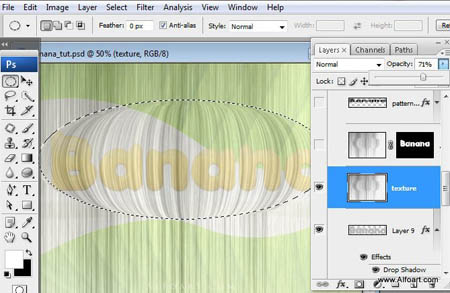

Установите для этого слоя режим наложения Затемнение основы (Color Burn) и уменьшите Непрозрачность (Opacity) до 55%. Загрузите выделение бананового текста CTRL + клик по миниатюре слоя с текстом, и добавьте маску слоя. Лишние области текстуры должны стать невидимыми.
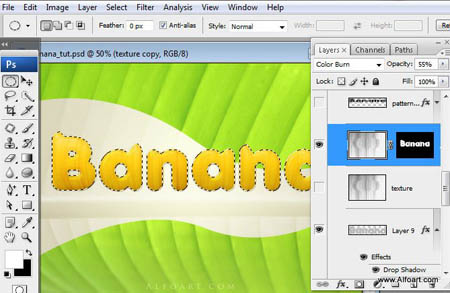
У вас должен получиться примерно такой результат.
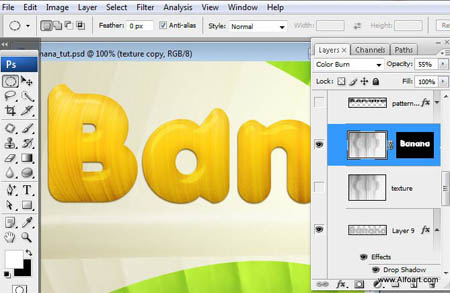
Дублируйте слой с банановым текстом и дубликат разместите выше слоя с текстурой. Уменьшите Заливку (Fill) слоя на 0%. Примените в настройках стилей слоя Внутреннюю тень (Inner Shadow) и Наложение узора (Pattern Overlay).
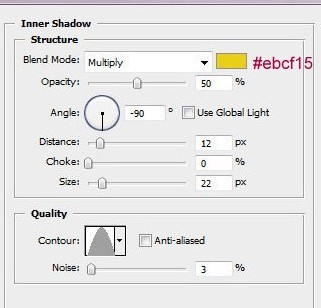
Этот узор вы можете найти в наборе узоров Серая бумага (Grayscale paper).

Загрузите выделение текстового слоя и создайте новый слой. Выберите мягкую Кисть  (Brush),
(Brush),
установите зеленый цвет и Непрозрачность (Opacity) кисти поставьте около 40%. Нарисуйте пятна, как показано на скриншоте ниже.
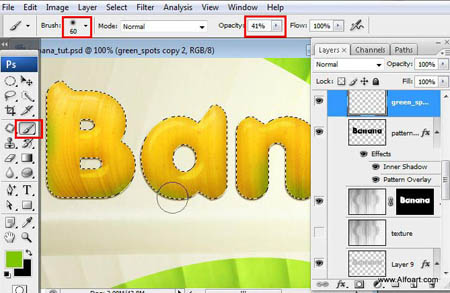
Установите режим наложения для этого слоя на Цветность (Color) и уменьшите Непрозрачность (Opacity) до 65%.
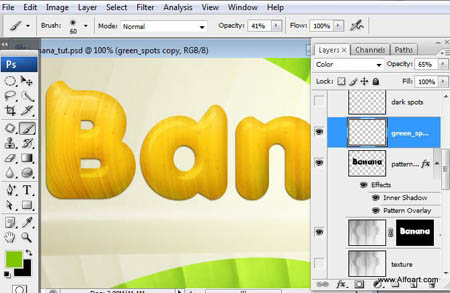
Создайте снова новый слой и выберите более темный цвет (# 766d08), прикоснитесь кисточкой к верхней части букв. Этому слою поставьте режим наложения Умножение (Multiply) и уменьшите Непрозрачность (Opacity) до 60%.

Снова создайте новый слой, выберите цвет # 453b06 и зарисуйте маленькой кисточкой указанные области на скриншоте.


И снова создаём новый слой. Выделение текста не снимаем, а заливаем его белым цветом на созданном новом слое.
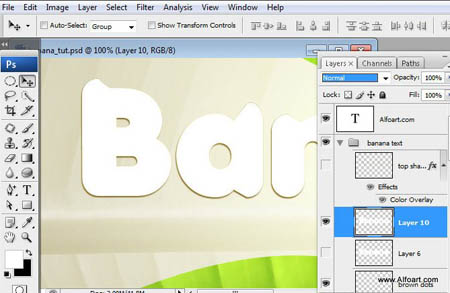
Установите режим наложения этому слою на Мягкий свет (Soft Light) и сдвиньте его как показано на скриншоте ниже.

Загрузите выделение с оригинального слоя с текстом и сделайте активным слой с белым текстом.

Инвертируйте выделение Ctrl+Shift+I и удалите часть белого слоя, выходящего за границы букв. Область, которую нужно удалить, указана на скриншоте.

У вас должен получиться такой результат.

Теперь к этому слою применим стиль слоя Внутренняя тень (Inner Shadow). Заливку (Fill) слоя уменьшите до 50 %.
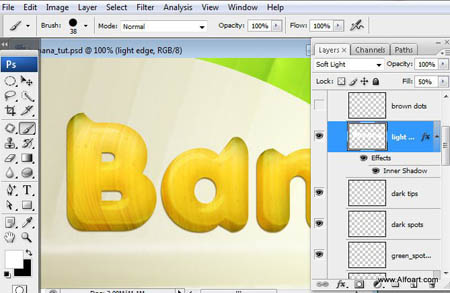

Создайте новый слой и нарисуйте маленькие коричневые пятна на "банановых буквах".

Вы можете использовать для этого разные по размеру кисточки, или одну, с такими настройками как на скриншоте ниже.



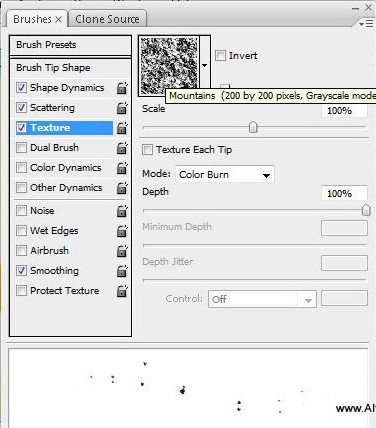
Создайте снова белый слой с текстом и переместите его немного вниз и влево, как на примере ниже.

Теперь загрузите выделение оригинального текстового слоя (Ctrl + клик по миниатюре слоя ), затем, чтобы убрать лишнее выделение, зажмите Сtrl+Аlt и щёлкните по миниатюре слоя с белым текстом. У вас должно получиться аналогичное выделение как на скриншоте ниже. Залейте его любым цветом на новом слое. После этого, вы можете удалить слой, с созданным белым текстом на предыдущем этапе.

Установите этому слою Заливку (Fill) 0% и режим наложения Умножение (Multiply).

Применим стиль слоя Наложение цвета (Color Overlay) с такими настройками:
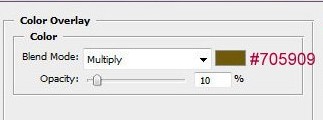
Сгруппируйте все слои, относящиеся к тексту (кроме фона и временного слоя), нажав комбинацию
клавиш CTRL+G. Затем дублируйте эту группу.

Откройте папку скопированной группы, и найдите первый «банановый текст», у которого стили слоя как на скриншоте ниже. Сделайте опцию Тень (Drop Shadow) неактивной.
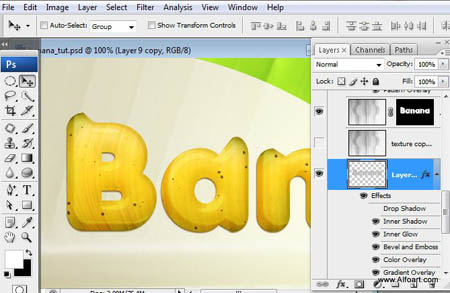
Теперь слейте все слои в дублированной группе в один.

Переместите полученный слой ниже оригинальной группы с банановым текстом, но выше фона. Мы будем использовать этот слой для создания отражения.
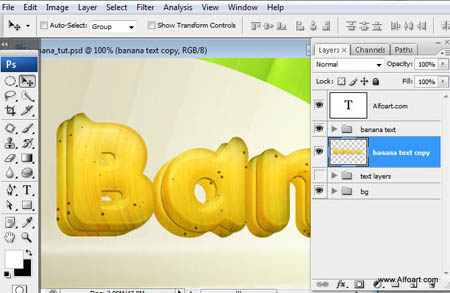
Теперь идём в меню Фильтр – Размытие – Размытие по Гауссу (Filter- Blur- Gaussian Blur) и применим такие настройки:

Теперь добавим к слою с отражением шум. Для этого, идём в меню Фильтр – Шум – Добавить шум (Filter- Noise - Add Noise).
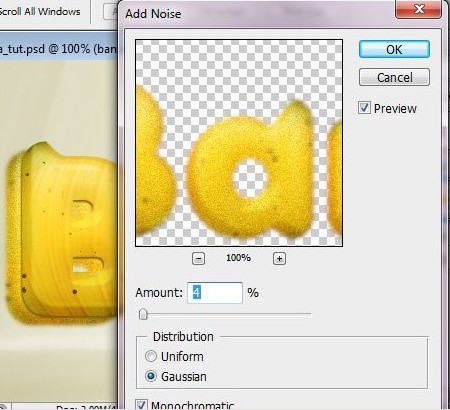
Уменьшите Непрозрачность (Opacity) этого слоя до 30%.

Загрузите выделение оригинального текстового слоя еще раз, и сделайте группу с "банановым текстом" невидимой. Не снимая выделения, создайте новый слой над слоем с отражением. Заполните выделение любым цветом (на скриншоте выделение залито коричневым цветом).

Стоя на этом слое, идём в меню Фильтр – Размытие – Размытие в движении (Filter- Blur- Motion Blur). Примените следующие настройки.
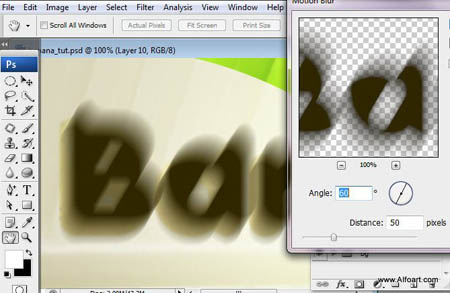
Установите этому слою Заливку (Fill) 0% и примените в стилях слоя опцию Наложение градиента (Gradient Overlay).


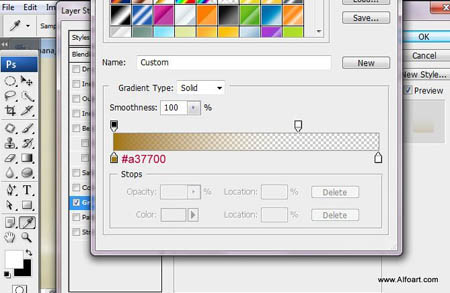
Сделайте группу с «банановым текстом» снова видимой.
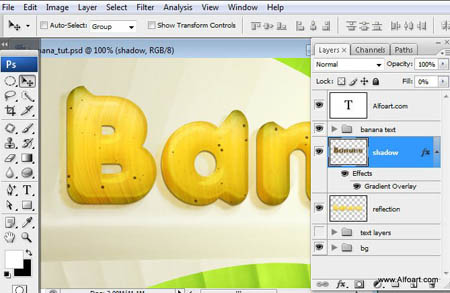
Сотрите мягким Ластиком  (Eraser) тень с правой части последней буквы. Эта область указана на скриншоте.
(Eraser) тень с правой части последней буквы. Эта область указана на скриншоте.

И вот финальный результат!

(нажмите на изображение, чтобы увеличить)
Пройдя по ссылке на источник, в начале урока, вы можете скачать PSD файл.
Автор: Alexandra Fomicheva
Источник: alfoart.com
Комментарии 116
Спасибо! Старый урок, захотелось повторить.
Урок интересный, но не сразу все понятно.
Хорошо сделали урок!
Спасибо за урок.
милота) спасибо
Спасибо.
Спасибо за урок.
Спасибо за интерессный урок ..))
Благодарю!
Спасибо.
Спасибо. Результат потрясающий *-*Я в восторге. Однако многие действия сначала долго не могла понять.
спасибо за урок!
Банановый текст в Фотошоп. Спасибо.
Спасибо! Урок понятный! Но создание бананового теста оказалось сложнее клубничного!
Спасибо! Перевод,очень даже понятный, просто надо внимательно читать, а не только картинки разглядывать ;)
Перевод это просто пз**ц, н***я не понял, а урок на оригинальном языке отлично.
Большое спасибо за урок)
Креативно получается))) Правда у меня получилось далеко не идеально
спасибо, очень симпатичный результат!
Для меня конечно как для новичка было слоожновато, но всё таки вышло:)Спасибо за урок!
Интересный урок. Давно на него поглядывала, и вот всё же решилась. Спасибо, Рыбка, очень понравилось!
Кропотливый урок,но интересный.Спасибо.
Спасибо за урок)
Спасибо! Красиво получается)
спасибо за урок!
Спасибо!
Вот
Спасибо большое за урок! К сожалению мой результат не идеал, но пока предел моего терпения))
Спасибо!
спасибо, Рыбка!
Что-то , как-то сложновато1